Како снимити звук у Скипе-у
Многи људи су вероватно заинтересовани за питање - да ли је могуће снимити конверзацију у Скипе-у? Одмах ћемо одговорити - да, и прилично лако. Да бисте то урадили, довољно је користити било који програм који може снимати звук са рачунара. Прочитајте и научићете како снимати конверзацију у Скипе користећи Аудацити.
Да започнете снимање разговора са Скипе-ом, требало би да преузмете, инсталирате и покренете Аудацити.
Снимање разговора у Скипе-у
За почетке потребно је припремити програм за снимање. Потребан вам је стерео миксер као уређај за снимање. Почетни екран Аудацити је следећи.
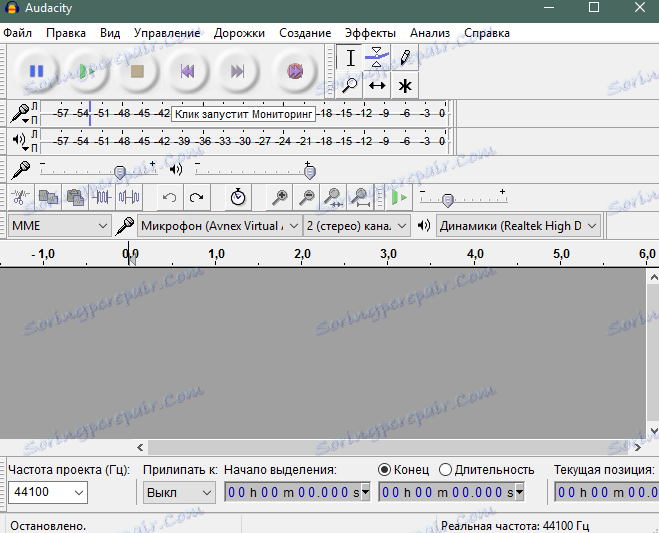
Притисните дугме мењача. Изаберите стерео миксер.
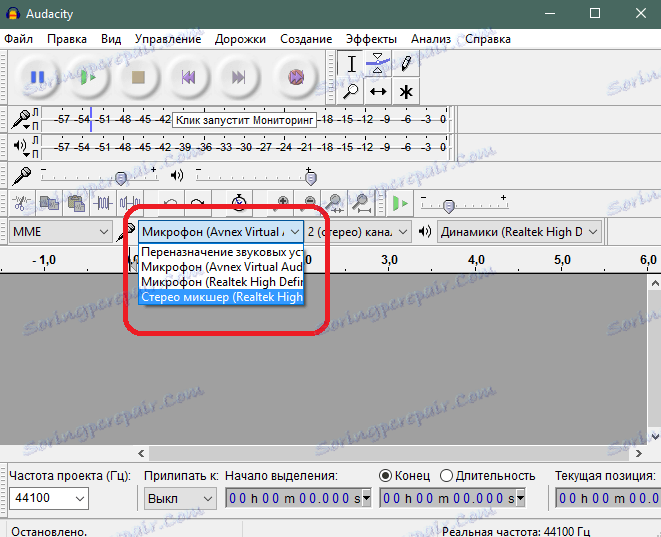
Стерео миксер је уређај који снима звук са рачунара. Уграђен је у већину звучних картица. Ако на списку нема стерео миксера, онда се мора укључити.
Да бисте то урадили, идите на поставке Виндовс уређаја за снимање. Ово се може учинити десним кликом на икону звучника у доњем десном углу. Права ствар је опрема за снимање.
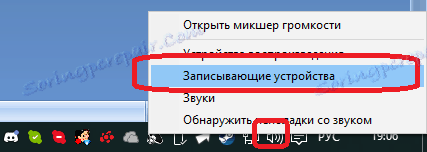
У прозору који се појави, десним тастером миша кликните на стерео миксер и укључите га.
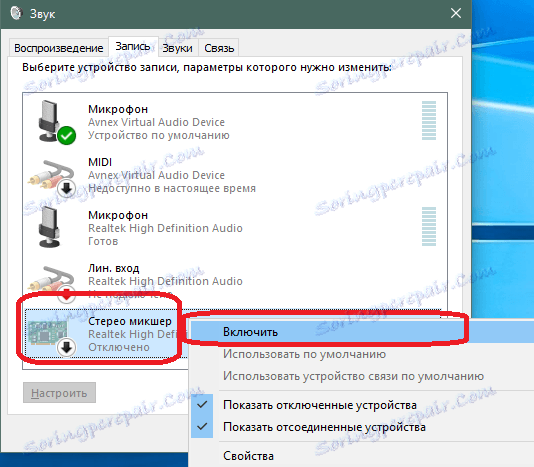
Ако се миксер не приказује, онда морате укључити приказ уређаја који су искључени и искључени. Ако и миксер није у овом случају - покушајте да ажурирате управљачке програме за вашу матичну плочу или звучну картицу. Ово се може урадити аутоматски помоћу програма Дривер Боостер .
У случају да чак и након ажурирања управљачких програма миксер није приказан, тада, на жалост, ваша матична плоча не садржи сличне функције.
Дакле, Аудацити је спреман за снимање. Сада покрените Скипе и започните разговор.
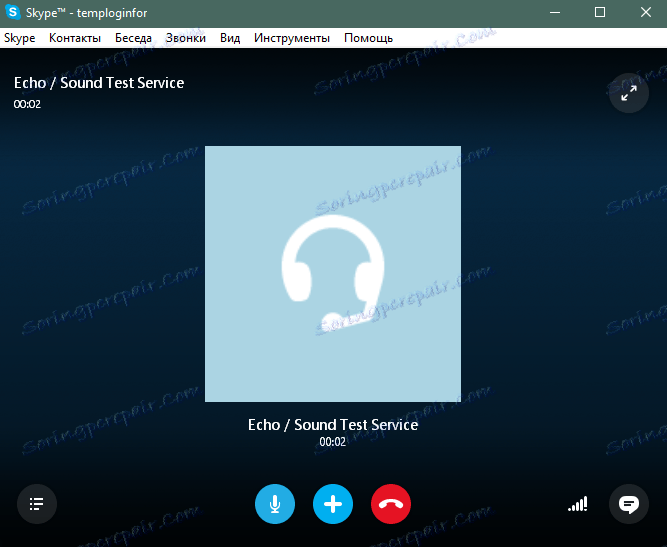
У Аудацити кликните на дугме за снимање.
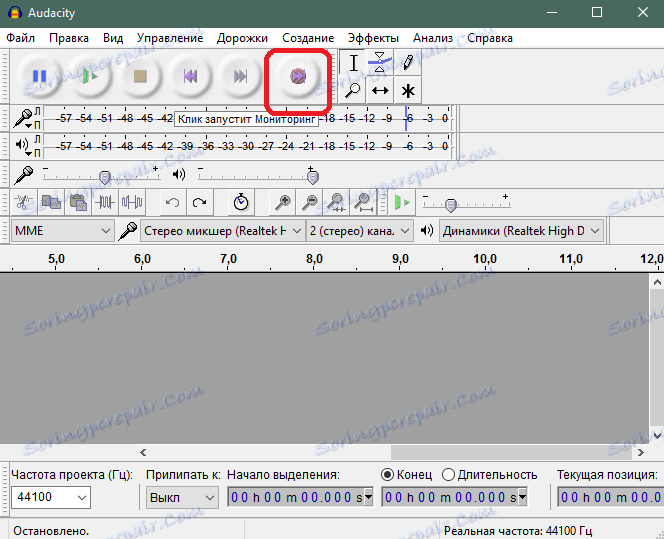
Када се разговор заврши, кликните на дугме Стоп.
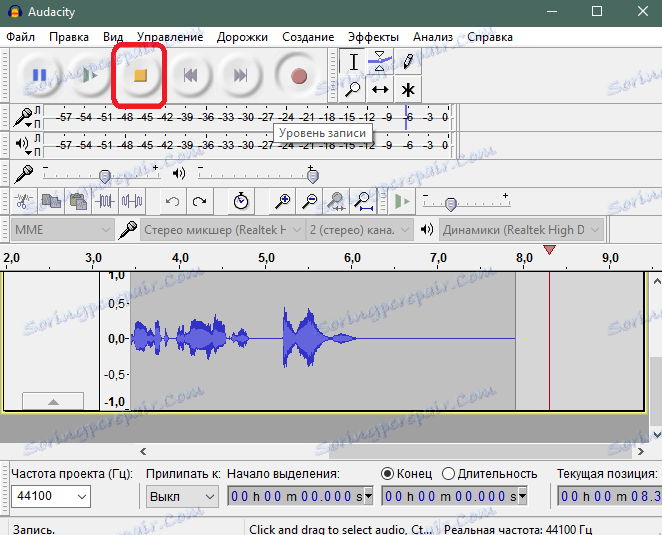
Остаје само да се сачува записник. Да бисте то урадили, изаберите Филе> Екпорт Аудио.
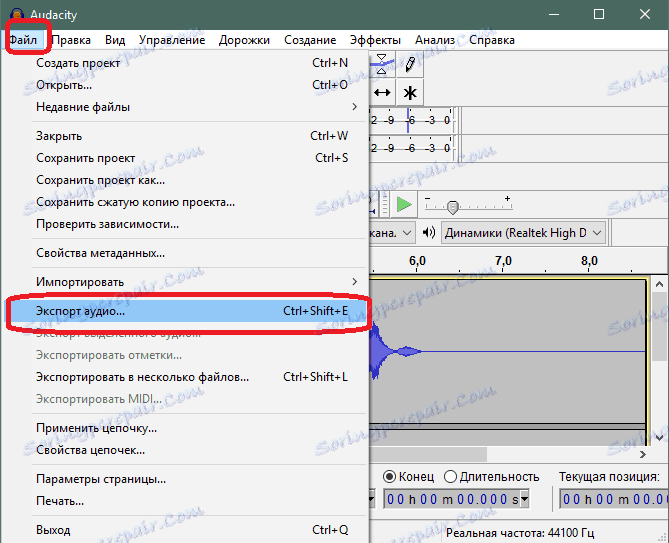
У прозору који се отвори, изаберите локацију на којој се снимак чува, име аудио датотеке, формат и квалитет. Кликните на дугме "Сачувај".
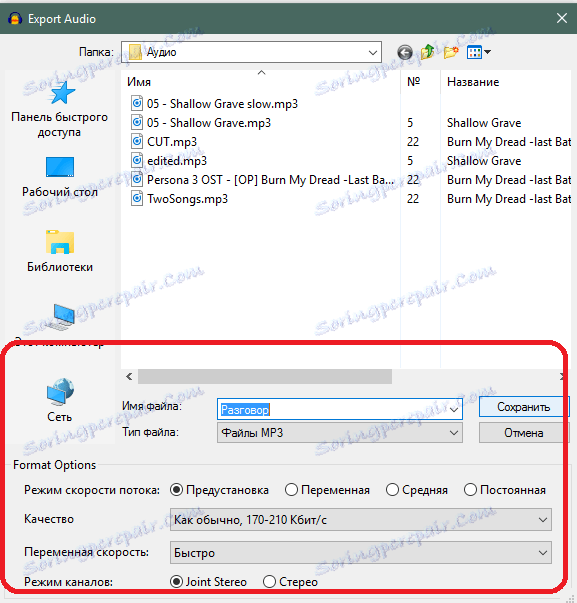
Ако је потребно, попуните метаподатке. Можете једноставно наставити кликом на дугме "ОК".
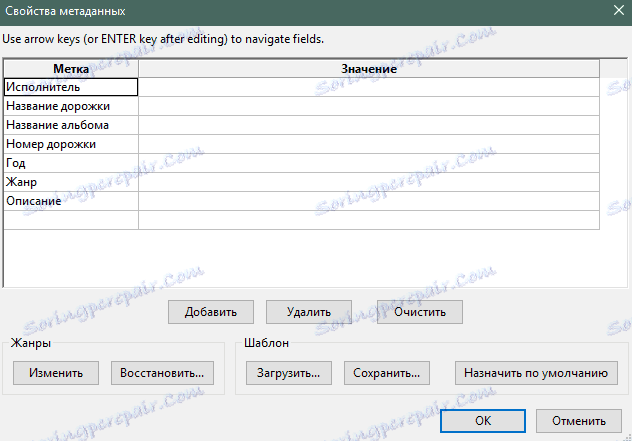
Разговор ће бити сачуван у датотеку након неколико секунди.
Сада знате како снимати конверзацију у Скипе-у. Поделите ове савете са својим пријатељима и познаницима који такође користе овај програм.